Проблемы с зарядкой MacBook?
Проблемы с зарядкой MacBook могут серьезно подпортить настроение пользователю. В конце концов – один из существенных плюсов, на который рассчитывают покупатели spalotus.me, выбирая ноутбук от Apple – возможность отключить его от сети и использовать в любое время в любом месте. А подобное преимущество имеет смысл только в том случае, если устройство держит заряд в течение достаточно продолжительного времени. В этой статье мы хотим рассказать, на что обратить внимание и как справиться с ноутбуком, который перестал держать заряд.
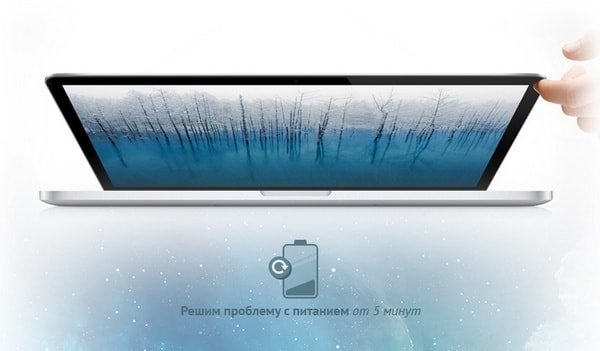
Основные действия
Прежде чем двигаться дальше, необходимо проверить несколько основных моментов. Вот на что следует проверить:
Подключен ли к сети Apple MacBook? Подключен ли коннектор MagSafe к вашему устройству, не болтается ли он рядом с портом?
Проверьте все соединения используемого адаптера. Хорошо ли закреплены между собой все его части? Каждый адаптер, поставляемый с ноутбуком, состоит из двух частей – сам квадратный адаптер и отключаемая часть, которая вставляется в розетку на стене. Разъедините их, а затем соедините вновь, чтобы исключить шанс отсутствия хорошего контакта между ними.
Подключены ли вы к розетке? Работает ли она? Пытались ли вы использовать другую розетку? Мы знаем, что все это звучит очень примитивно, но лучше проверить дважды такие вещи, прежде чем двигаться дальше и тратить деньги на ликвидацию несуществующей неисправности.
Как выглядит используемый адаптер? Он в хорошем состоянии? Имеются ли потертости и повреждения изоляции у кабеля? Адаптер имеет ровный цвет или окраска неравномерная? Он выглядит так, будто бы горел изнутри? Если так, что попробуйте другой адаптер, например, возьмите у знакомого или обратитесь в магазин.

Проверьте порт MagSafe на вашем MacBook, убедитесь, чтобы в нем не было пыли и грязи. Наличие посторонних предметов в порту может стать причиной отсутствия хорошего соединения с кабелем, что приведет к невозможности зарядить устройство.
► 13-дюймовый MacBook Pro с Retina-дисплеем. Обзор
Нажмите на иконку батарейки в верхнем меню. Если там сказано, что необходимо провести её обслуживание, то требуется заменить аккумулятор. В этом случае ваш MacBook продолжит работать, но при этом в батареи уже пошли процессы старения, что приводит к невозможности держать заряд в течение необходимого времени. В случае, если указано состояние «Нормальное», аккумулятор функционирует нормально.
Проверьте настройки энергосбережения
Если ваш MacBook продолжает быстро терять заряд, то стоит проверить раздел настроек, чтобы выяснить – не затрачивается ли энергия батареи в режиме простоя.
Для этого откройте "Системные настройки", затем выберите "Настройки" и "Сохранение энергии". Проверьте, чтобы слайдеры "Спящий режим" и "Отключение дисплея" не были переведены в крайнюю правую позицию. В этом случае устройство никогда не будет использовать их, продолжая тратить энергию тогда, когда в этом нет никакой необходимости. Если они установлены неправильно – нажмите на кнопку "По умолчанию", чтобы сбросить настройки.

Решения от Apple
Компания Apple предлагает своим пользователям три рекомендации, если они столкнулись с ситуацией, когда их батарейка теряет заряд. Вот они:
• Сбросьте настройки батареи. Если у вас старый ноутбук от Apple, в котором аккумулятор можно вытащить, вам необходимо вынуть его, а затем вставить вновь, убедившись, что он был установлен правильно. Это может помочь устройству верно определить объем батарейки, начав заряжать её полностью.
• Сбросьте SMC. Сброс SMC ("System Management Controller", контроллер управления системой) может помочь с батарей и другими проблемами, связанными с энергопотреблением. Как это сделать – читайте ниже.
Если ничего из перечисленного выше не помогло, то требуется отправить устройство на обслуживание или, заменить батарею самостоятельно (для MacBook старых версий). Компания Apple рекомендует отнести устройство в ближайший сервисный центр. Если гарантия на ваш MacBook уже не распространяется за давностью лет, то можно попробовать сделать все самостоятельно.
Как сбросить SMC
Если вы ищете краткую инструкцию о том, как сбросить SMC на Mac, то она представлена ниже. Вам будет необходимо:
• выключить MacBook;
• подключить MagSafe зарядное устройство;
• зажать одновременно Control + Shift + Option и кнопку питания на четыре секунды, а затем отпустить все одновременно;
• нажать кнопку питания и запустить Mac.
Если это не помогло, тогда вам потребуется заменить батарею самостоятельно или отнести устройство на сервисное обслуживание.
- Дата: 29-01-2017, 16:56















